在日常办公中,丰富的字库可以让文档显得更加专业和美观。对于很多使用 WPS 的用户而言,如何下载 WPS 免费字库成为了一个重要的问题。若想为文档增添个性,选择合适的字库是至关重要的。
相关问题:
了解不同类型的字库
对于 WPS 用户而言,首先了解不同类型的字库是重要的步骤。字库可分为常见字体、艺术字体和手写字体等。每种字体都有不同的风格,应根据文档的主题选择合适的字库。例如,在商业报告中,选择清晰简洁的字体如“微软雅黑”会显得较为正式,而在贺卡设计中,艺术字体则更为吸引人。
在选择具体的字库时,还需考虑字库的格式。例如,TTF(TrueType Font)和 OTF(OpenType Font)都是常见的字体格式,确保下载的字体格式能够兼容 WPS。
查找 WPS 字体下载资源
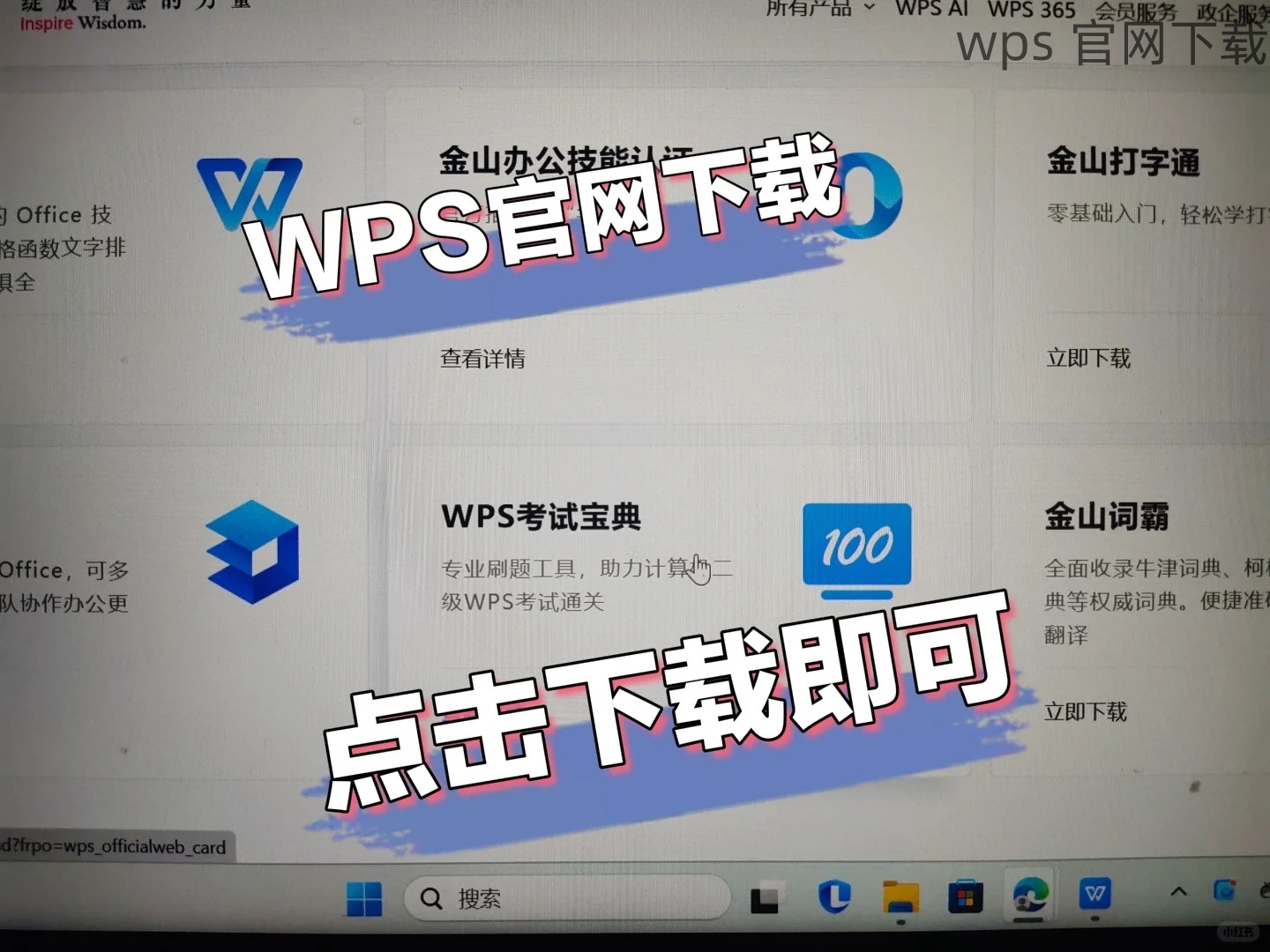
接下来的步骤在于查找合适的资源。在网络上搜索“WPS 中文下载”或“WPS 下载”可以找到多个提供免费字库的网站。可以选择一些知名度较高的网站,如字体之家、字由等,它们通常提供大量免费字体供用户下载。
下载之前,用户需注意查看字库的使用协议,确保可以自由使用,尤其是在商业文档中的使用限制。有些字体可能会适用于个人用途,但不允许商用,这一点必须明确。
进行字库的下载操作
在确定所需的字体之后,接下来的步骤是进行下载操作。打开所选的字体网站,通过网站的搜索功能找到您需要的字体,通常浏览界面会提供预览和下载按钮。
点击下载按钮后,浏览器将会自动将文件保存到您的计算机。将其保存到容易找到的文件夹,比如“下载”文件夹或新建一个名为“WPS 字体”的专用文件夹,方便后续安装。
确保下载成功
下载完成后,在文件管理器中找到刚才下载的字体文件,如果文件大小和下载页面所示一致,说明下载成功。可以通过双击打开字体文件的方式预览字体样式,以确保符合您的需求。若文件显示损坏或不完整,需重新下载。
安装字体到系统中
接下来的步骤是在系统中安装下载的字体。找到之前下载的字体文件,右键点击字体文件,选择“安装”。完成此操作后,字体会被添加到您的系统字体库中,并可以在 WPS 中使用。
有些用户可能需要重启 WPS,才能在字体选项中看到刚刚安装的字体,因此确保在安装后重新启动 WPS 是一个良好的习惯。
在 WPS 中使用字体
打开 WPS 文档,点击上方的“字体”选项。找到下拉菜单中的字体列表,您将能够看到新安装的字体。选择新字体后,开始编辑文档,字体的变化将立刻反映在文档中。通过选择不同的字体样式,可以使文档更具吸引力。
这些步骤完成后,通过使用新字体可以提升文档的专业程度,使其看起来更加个性化和美观,尤其在演示文稿和设计作品中更是如此。
获取和使用 WPS 免费字库的过程是相对简单而直接的。通过了解字库的选择、下载可靠的资源以及在系统中进行安装,您可以在 WPS 中文版 中轻松添加新的字体,进而美化您的文档。常利用网络资源和社区分享也可帮助您获取更多字体资源,拓展个人文档设计的可能性。
